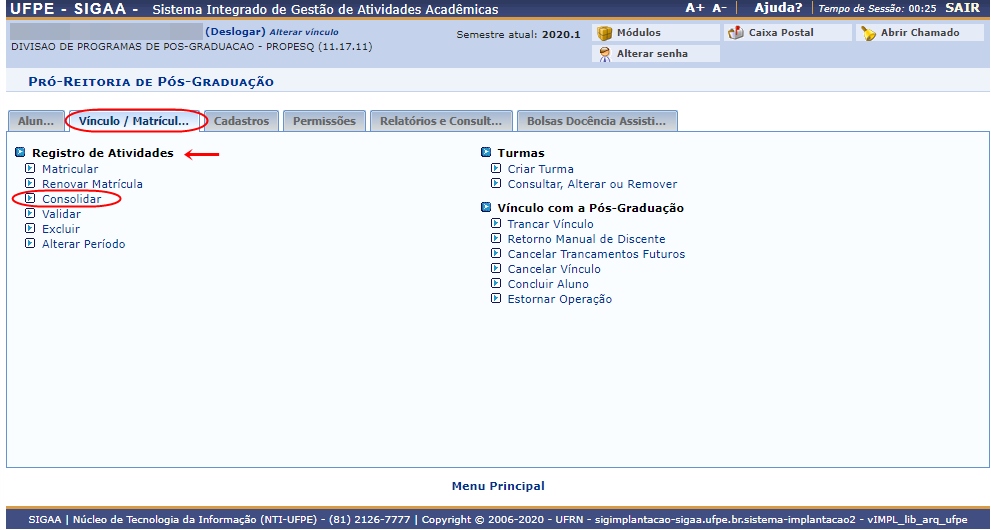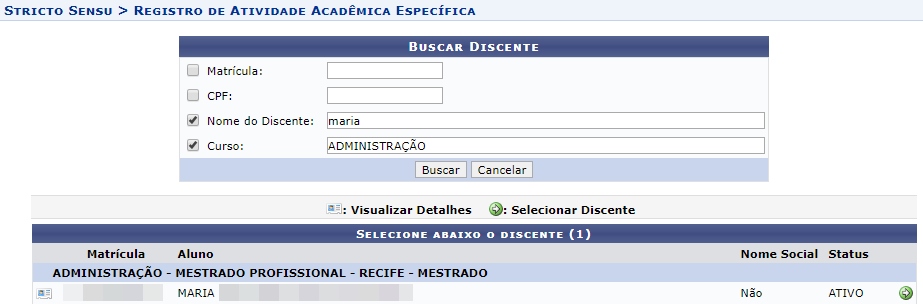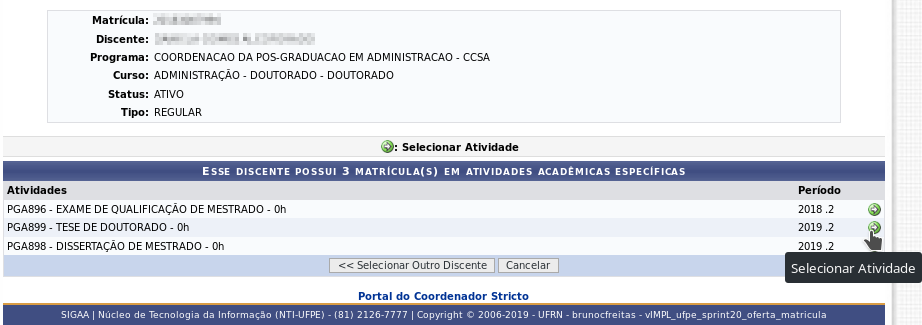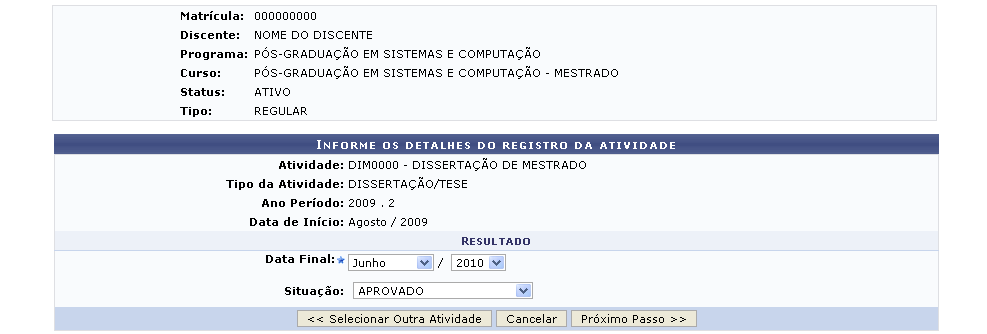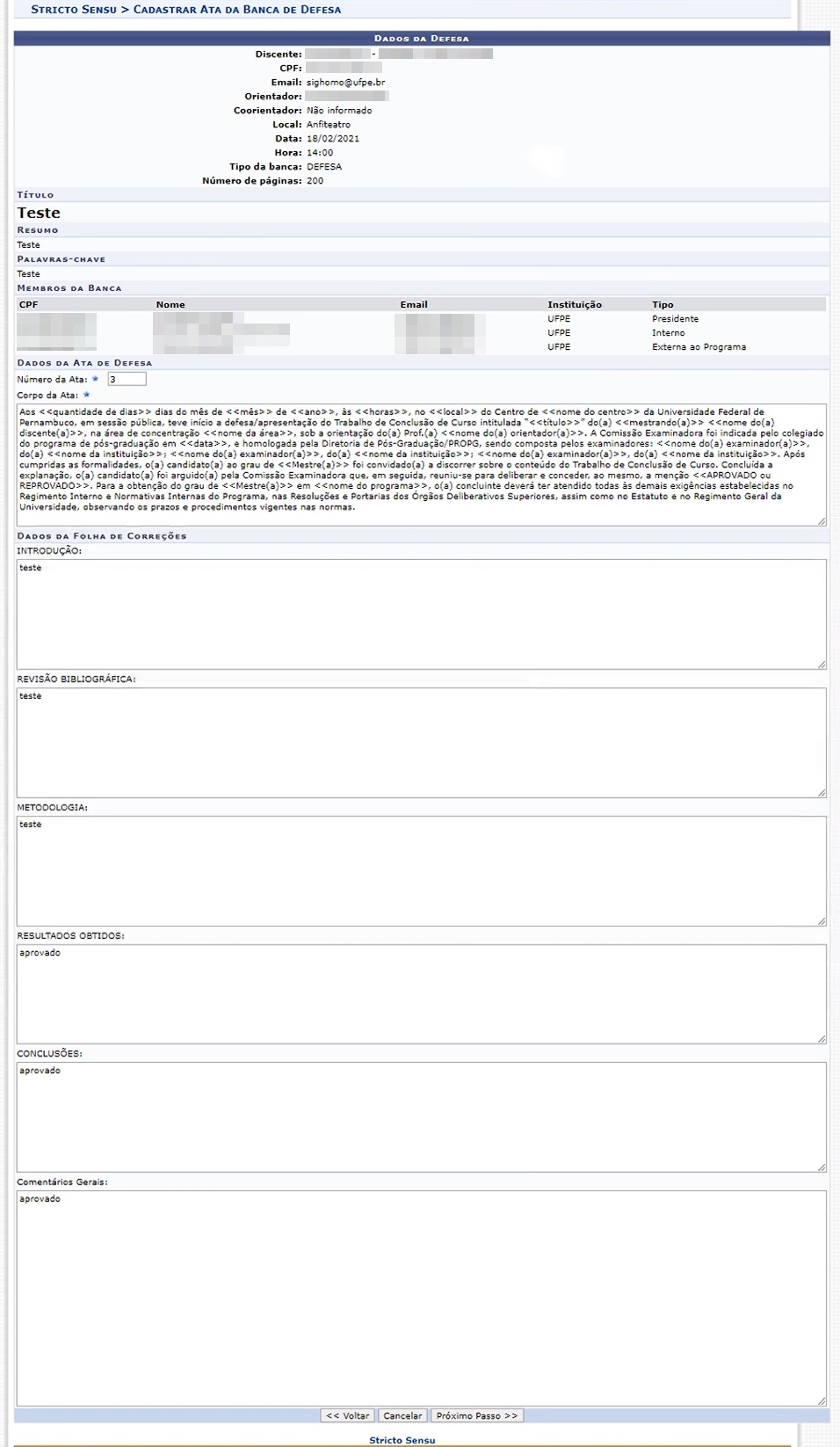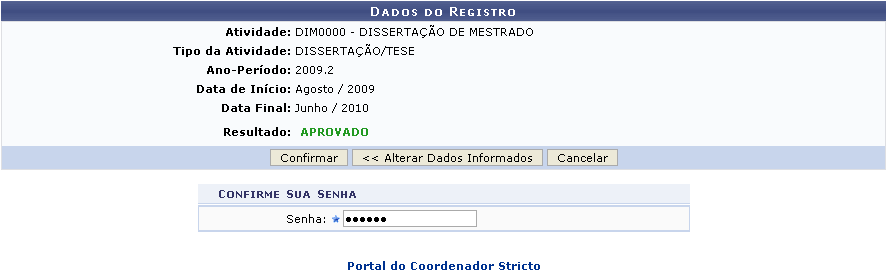Mudanças entre as edições de "Consolidar Atividade pelo Gestor Stricto Sensu"
m (09736858405 moveu Consolidar Atividade (Gestor Stricto) para Consolidar Atividade pelo Gestor Stricto Sensu: Alteração realizada para remover os parênteses e evitar problemas de acesso aos links dos manuais que são anexados em outros sites.) |
|||
| (6 revisões intermediárias pelo mesmo usuário não estão sendo mostradas) | |||
| Linha 44: | Linha 44: | ||
== Preencher Resultados == | == Preencher Resultados == | ||
Preencha os dados | Preencha com os dados necessários para continuar com a consolidação. | ||
Em "'''Data Final'''", indique mês e ano que a atividade foi avaliada e finalizada. | |||
Em "'''Situação'''", informe se o discente foi '''Aprovado''' ou R'''eprovado'''. | |||
[[Arquivo:Sipac052.png]] | [[Arquivo:Sipac052.png]] | ||
Após preencher esses dados, clique no botão "Próximo Passo". E o sistema direcionará para o passo "'''[https://manuaisdesistemas.ufpe.br/index.php/Consolidar_Atividade_(Gestor_Stricto)#Confirmar Confirmar]'''". | |||
Caso seja uma atividade de Dissertação/Tese, o sistema encaminhará para o passo seguinte: "'''Atividades com banca de defesa'''". | |||
=== Atividades com Banca de Defesa === | |||
Para atividades de Dissertação/tese, é necessário já ter cadastrado uma banca de defesa. | |||
Após clicar no botão "Próximo Passo" (no passo anterior), vai ser gerado o formulário de Ata de Banca de Defesa abaixo: | |||
[[Arquivo:Formulário de Ata de Banca de Defesa.jpg]] | |||
preencha os campos necessários e clique no botão "'''Próximo Passo'''". | |||
Ao clicar nesse botão, o sistema redirecionará pra a tela de "Confirmar Consolidação de Atividade. | |||
== Confirmar == | == Confirmar == | ||
Para consolidar a atividade, é só digitar a sua senha, e clicar no botão "'''Confirmar'''". | |||
Caso haja algum dado que não esteja correto, clique no botão "'''Alterar Dados Informados'''" e altere o que for necessário. | |||
[[Arquivo:Screenshot658.png]] | [[Arquivo:Screenshot658.png]] | ||
Ao finalizar, a mensagem de confirmação será exibida no topo da tela. | |||
[[Arquivo:Mensagem de confirmação de consolidação de atividade.jpg]] | |||
= Regras = | = Regras = | ||
| Linha 61: | Linha 88: | ||
= Referências = | = Referências = | ||
https://docs.info.ufrn.br/doku.php?id=suporte:manuais:sigaa:portal_coordenador_stricto_sensu:matriculas:atividades:consolidar | [https://docs.info.ufrn.br/doku.php?id=suporte:manuais:sigaa:portal_coordenador_stricto_sensu:matriculas:atividades:consolidar Consolidar Matrícula UFRN] | ||
https://docs.info.ufrn.br/doku.php?id=desenvolvimento:especificacoes:sigaa:stricto_sensu:casos_de_uso:vinculos_matriculas:registro_de_atividades:consolidar | [https://docs.info.ufrn.br/doku.php?id=desenvolvimento:especificacoes:sigaa:stricto_sensu:casos_de_uso:vinculos_matriculas:registro_de_atividades:consolidar Consolidar (Caso de Uso) UFRN] | ||
Edição atual tal como às 04h37min de 30 de setembro de 2021
Objetivo
Essa funcionalidade permite que o Gestor Stricto Sensu consolide a matrícula de um determinado discente em um componente curricular do tipo atividade. Ao consolidar uma atividade, o usuário informa se o discente foi aprovado ou não e finaliza a atividade.
Pré-requisitos
- Discente com matrícula ativa em componente curricular do tipo atividade (qualificação, tese, dissertação);
- Banca de defesa previamente cadastrada.
Perfis de Acesso
- Coordenador de Curso Stricto, Vice-Coordenador de Curso Stricto, Secretário de Curso Stricto
- Gestor Stricto Sensu.
Caminho
‘’SIGAA → Módulos → Portal Gestor Stricto Sensu → Vínculo / Matrícula → Registro de atividades → Consolidar’’
Passo a Passo
Ao acessar o portal do gestor, clique na aba “Vínculo / Matrícula”, vá para a opção “Registro de atividades” e clique na opção “Consolidar”.
Buscar discente
Preencha os dados dos filtros de busca para encontrar o discente desejado. Após preencher os dados, clique no botão “Buscar” e o resultado da busca aparecerá logo abaixo. Encontrado o discente desejado, clique no ícone verde, próximo ao status.
Selecionar atividade
Se o discente estiver matriculado em algum componente curricular do tipo “Atividade”, eles serão mostrados abaixo do resumo dos dados do discente. Encontrado a atividade desejada, clique no ícone verde, próximo ao período.
Observação: caso não tenha sido previamente cadastrada banca de defesa, o sistema exibirá mensagem de erro, conforme imagem abaixo:
Preencher Resultados
Preencha com os dados necessários para continuar com a consolidação.
Em "Data Final", indique mês e ano que a atividade foi avaliada e finalizada.
Em "Situação", informe se o discente foi Aprovado ou Reprovado.
Após preencher esses dados, clique no botão "Próximo Passo". E o sistema direcionará para o passo "Confirmar".
Caso seja uma atividade de Dissertação/Tese, o sistema encaminhará para o passo seguinte: "Atividades com banca de defesa".
Atividades com Banca de Defesa
Para atividades de Dissertação/tese, é necessário já ter cadastrado uma banca de defesa.
Após clicar no botão "Próximo Passo" (no passo anterior), vai ser gerado o formulário de Ata de Banca de Defesa abaixo:
preencha os campos necessários e clique no botão "Próximo Passo".
Ao clicar nesse botão, o sistema redirecionará pra a tela de "Confirmar Consolidação de Atividade.
Confirmar
Para consolidar a atividade, é só digitar a sua senha, e clicar no botão "Confirmar".
Caso haja algum dado que não esteja correto, clique no botão "Alterar Dados Informados" e altere o que for necessário.
Ao finalizar, a mensagem de confirmação será exibida no topo da tela.
Regras
- Não é possível consolidar uma atividade de qualificação ou defesa sem o cadastro de banca de qualificação ou defesa correspondente;